シリアルインターフェースのデバッグは、デバイス間のスムーズな通信を確保するための重要なステップです。組み込みシステム、産業用機器、またはシリアル通信に依存するその他のハードウェアを扱う場合でも、問題を早期に特定して解決することで、時間を節約し、高額なエラーを防ぐことができます。
Electronic TeamのSerial Port Monitorのようなツールを使用すると、このプロセスを効率的かつ簡単に行うことができます。
この記事では、正しいCOMポートやケーブルの選択から、通信パラメーターの設定、プロトコルの分析に至るまで、シリアルポートのデバッグに必要な基本事項を詳しく解説します。この専門的なソフトウェアを活用することで、複雑なタスクでも簡単に管理でき、自信を持って正確にトラブルシューティングを行えるようになります。
この記事では、シリアルポートのデバッグの最も重要な側面について詳しくご説明いたします。
内容
正しいCOMポートへの接続
お使いのコンピューターに複数のCOMポートがある場合は、デバイスに対応する正しいポートを選択してください。
- デバイスマネージャーを開く
スタートボタンを右クリックして「デバイスマネージャー」を選択します。「ポート(COMとLPT)」セクションを展開し、インストールされているすべてのポートを確認します。 - 正しいポートを特定する
リスト内からデバイス(例: USB-to-Serialアダプター)を見つけ、割り当てられたCOMポート番号(例: COM3)を確認します。この情報を使用してデバッグソフトウェアを設定してください。
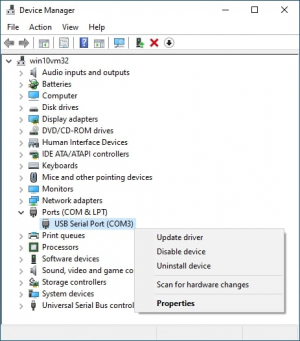
トラブルシューティング
- ポートが表示されない場合は、デバイスが正しく接続されていることを確認してください。
- ドライバーが不足している、または古くなっている可能性があるので、必要に応じて更新を行ってください。
適切なケーブルの選択
ポートへの接続に使用するケーブルも重要です。一般的なケーブルには、送信線と受信線、信号グランドという少なくとも3本のワイヤが含まれています。
一部のデバイスでは、データフローを制御するために追加のラインが必要になる場合があります。例えば、「ハードウェアハンドシェイク」 (RTS/CTSまたはDTR/DSRデータフロー). 用など。追加のワイヤーがないと、デバイスと通信できません。
2つの主要なケーブルタイプは 「モデムケーブル」と「ヌルモデムケーブル」です。この2つの違いは、前者ではワイヤが真っ直ぐに通過するのに対し、後者ではワイヤが交差することです。

RS-232のトラブルシューティングについて詳しく読む
シリアル通信パラメーターの設定
通信を確立するには、いくつかの重要なパラメーターを設定する必要があります。
- ボーレート: データ伝送速度を決定します(例: 9600 bps)。
- パリティ: エラーチェック機能を設定します(例: なし、偶数、奇数)。
- データビット: 各データパケット内のビット数を指定します(通常は8ビット)。
- ストップビット: データパケットの終了を示します(例: 1または2)。
- フロー制御: バッファの問題を防ぐためにデータフローを管理します(例: なし、RTS/CTS、XON/XOFF)。
これらの設定は、デバイスと通信ソフトウェアの間で一致している必要があります。不正確な設定は通信を妨げる可能性があります。正確なパラメーター値については、デバイスのマニュアルを参照するか、製造元にお問い合わせください。
Serial Port Monitorを使用すれば、これらの設定を簡単に構成できます。使いやすいインターフェースは直感的なナビゲーション、リアルタイムのフィードバック、そして一般的なデバイス向けのプリセットを提供します。これにより、プログラミングスキルがなくても、シリアルポートの設定とデバッグが効果的に行えます。
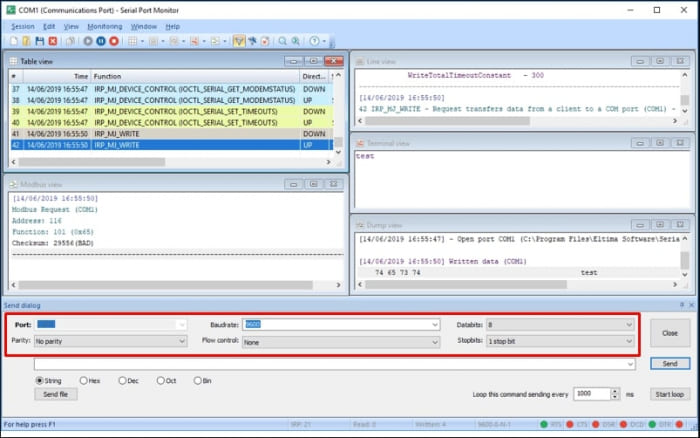
通信プロトコルの実行
プロトコル の複雑さはさまざまであり、特定のデバイスまたはデバイスのクラスと通信するための規格はありません。
通常、単純なプロトコル では、デバイスがデータを転送するためにテキストコマンドが必要で、受信したデータはテキストエディタで簡単に読み取ることができます。デバイス上にボタンを配置し、それを押すとデータ転送が開始されることもあります。
より複雑なプロトコル では、何らかの計算と応答の設定が必要になる場合があり、そのようなプロトコルを介して受信したデータは、人間が読み取れるようにバイナリ値から変換する必要がある場合があります。
つまり、ポートをデバッグするために最低限知っておくべきことは、どのコマンドをデバイスに送信する必要があるか、およびデバイスから受信したデータの解釈方法です。
ヒント: 詳細については、デバイスのマニュアルを参照するか、デバイスの製造元に問い合わせてください。
通信アプリケーションの実行
接続のセットアップが完了したら、Serial Port Debug(シリアルポートデバッグ)ソフトウェアを ダウンロードして、シリアルデバイスとの間でデータを転送できます。本ソフトウェアをご使用いただくと、デバイスとアプリの間で交換されるデータを収集して表示できます。
さらに、本ソフトウェアは、関連データのフィルタリングや検索、さまざまな形式でのデータのエクスポートなどの追加機能も備えております。また、組み込みターミナルを使用してテキストコマンドを実装し、クリーンなユーザーインターフェースを最大限にご活用いただけます。これは、本Serial Port Monitor(シリアルポートモニター)をご使用いただく利点です。
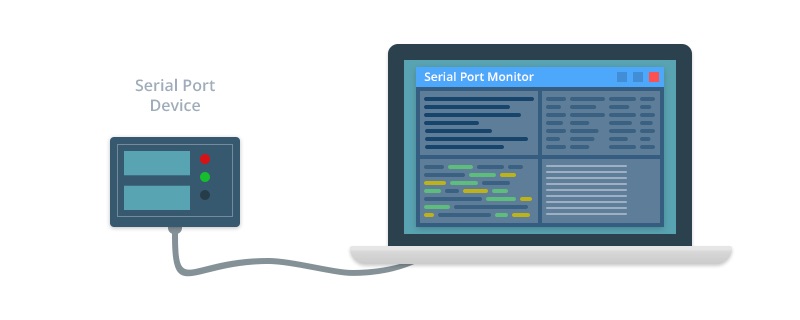
本シリアルポートデバッガは、強力かつコンパクトで使いやすいです。本ソフトウェアにより、OSの探索が可能になるだけでなく、システム、アプリケーション、プロセスの問題を検出する目的でシリアルポートをモニタリングすることもできます。
